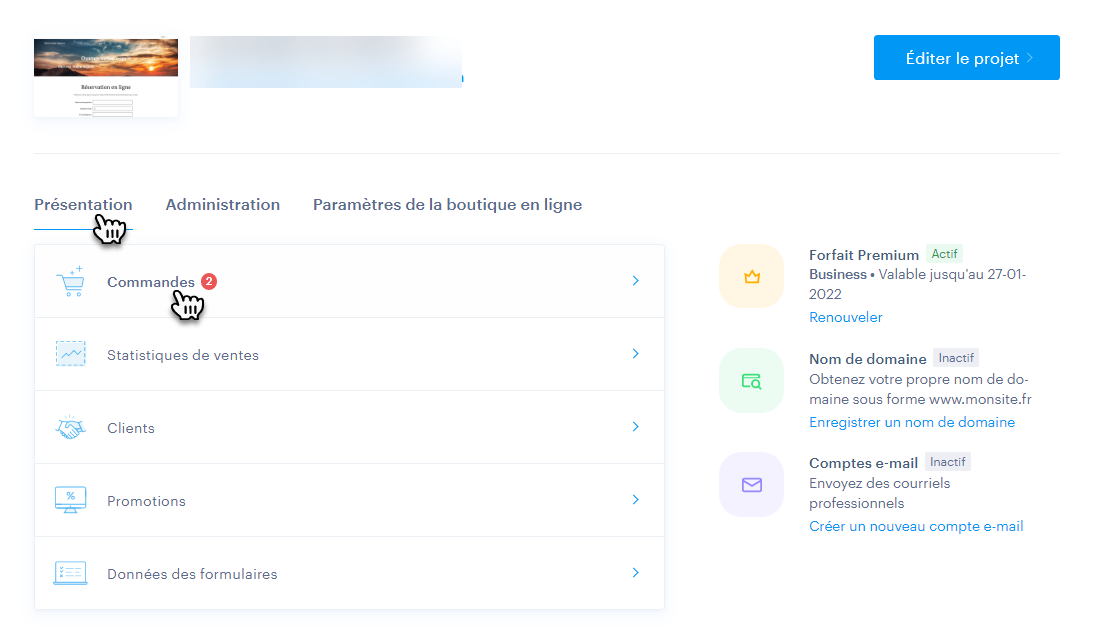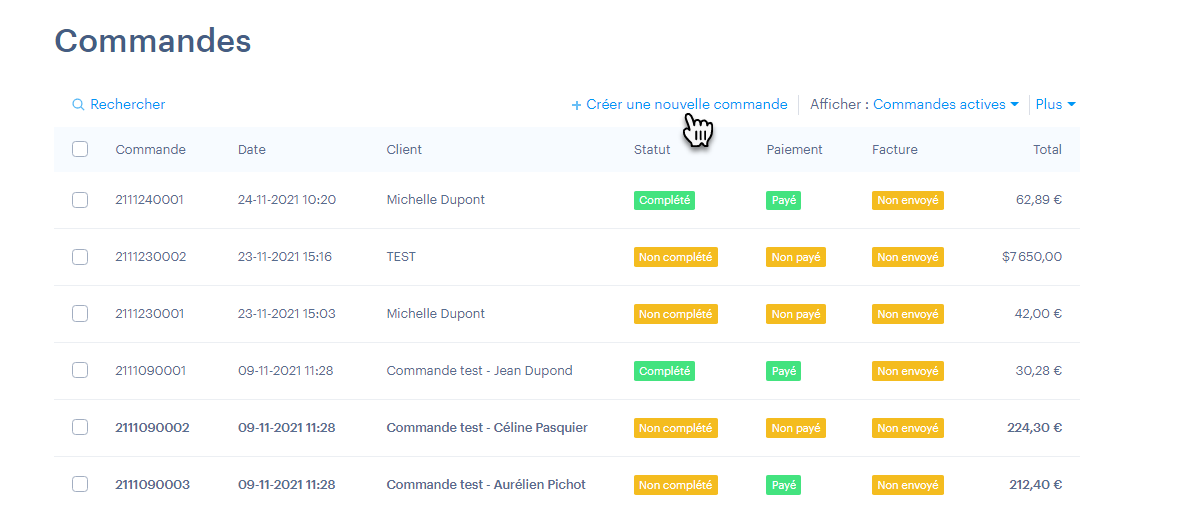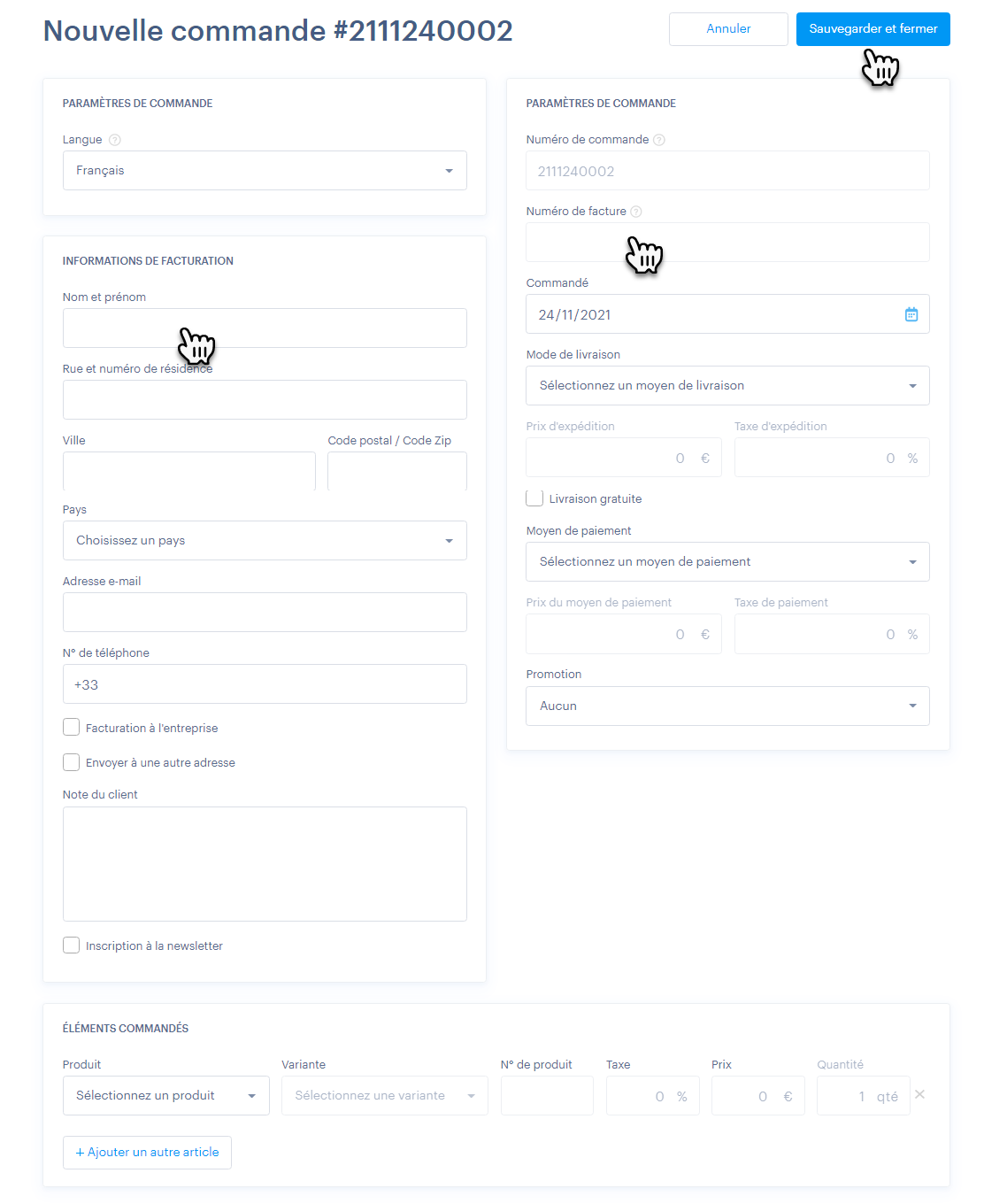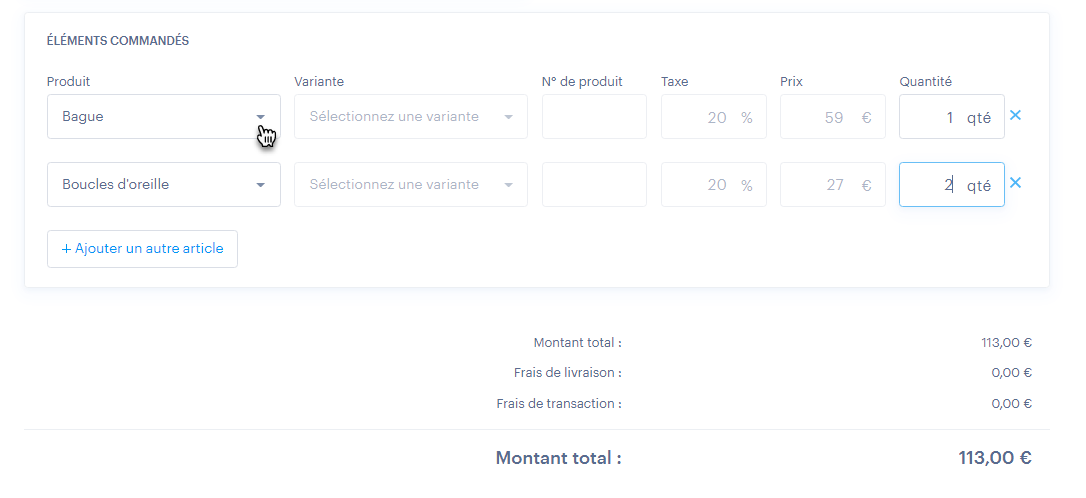Dans ce guide, vous apprendrez comment créer manuellement des commandes dans l'éditeur de la boutique en ligne. La création manuelle de commandes est une fonction premium disponible pour le forfait Business.
En général, cette fonction est utilisée principalement à des fins statistiques et comptables de votre boutique en ligne. Vous pouvez donc l'utiliser, par exemple, pour créer des factures pour des commandes passées en dehors de la boutique en ligne. Mais également si vous supprimez accidentellement l'une des commandes ou si le client choisit d'autres marchandises lors du retrait en magasin. Dans le cadre de la création manuelle, aucun e-mail n'est envoyé au client et aucun paiement n'est effectué dans notre système (les plateformes de paiement ne reçoivent pas de demande de paiement).
1. Pour créer une nouvelle commande manuelle, sélectionnez Présentation et Commandes dans le détail du projet.
2. Cliquez sur le bouton Créer une nouvelle commande.
3. En haut, vous trouverez deux colonnes. La colonne de gauche représente toutes les données sur le client, dans la colonne de droite il y a les informations sur la commande.
ASTUCE : Si vous avez défini plus d'une langue dans votre boutique en ligne, le champ Langue de la commande apparaîtra également dans la colonne de gauche. Vous pouvez utiliser cette fonctionnalité pour affecter l'apparence de certains champs dans différentes langues, comme les numéros d'identification et de TVA dans certains pays.
4. En bas, vous trouverez des informations sur les produits commandés. Vous pouvez y ajouter des produits, des variantes et le nombre de pièces. Si vous avez défini un nombre limité de pièces pour le produit, le nombre de produits sera déduit de ce nombre par défaut.
5. Cliquez sur le bouton Enregistrer et fermer dans le coin supérieur droit pour enregistrer la commande créée manuellement.
Informations sur les données de paramétrage de la commande
Numéro de commande et numéro de facture
Ces deux champs ne peuvent pas être modifiés pendant le processus de création, le numéro de la prochaine commande et de la facture en cours seront affichés ici. Vous trouverez plus d'informations sur le paramétrage de la forme du numéro de facture ici.
Commande
Vous pouvez indiquer ici toute date de commande.
Mode de livraison
Vous pouvez définir ici le mode de livraison.
Moyen de paiement
Vous pouvez sélectionner ici le mode de paiement. Lorsque vous sélectionnez des méthodes en ligne, comme le paiement par carte via les plateformes Stripe ou PayPal, aucune demande de paiement ne sera créée.
La commande restera généralement impayée et devra ensuite être marquée comme payée manuellement (mais l'argent ne sera pas envoyé, et le client ne recevra même pas d'e-mail). La création manuelle de commandes est utilisée principalement à des fins statistiques et comptables de votre boutique en ligne.
Promotion
Vous pouvez sélectionner ici l'une des remises que vous avez définies dans la boutique en ligne et l'appliquer à la commande. Seules les remises actives sont listées.
Les remises sont listées par nom, en cliquant, vous afficherez tous les noms des remises, ce qui vous permet de sélectionner plusieurs remises pour une commande.
Lors de la sélection manuelle d'une remise, les règles générales des remises ne sont pas respectées. Ainsi, par exemple, dans le cas d'une remise sur le transport pour les achats supérieurs à 100 €, la remise sera appliquée, même si la valeur de l'achat est inférieure à 100 €.
ASTUCE : Si vous souhaitez modifier une commande existante, vous pouvez utiliser nos instructions ici. Pour configurer la création automatique de factures, continuez ici.